发布时间:2025-01-22 13:35编辑:91下载站阅读:0次我要评论(0)
为了更好的管理文件和备份文件,很多用户会选择使用ES文件浏览器来管理,在ES文件浏览器中可以查看到本地中存放的视频、图片、文档以及一些根目录文件等,想要查找需要的内容可以快速的查找到,并且还可以选择自动备份照片、视频等内容,当用户在手机上保存了一些自拍照或者是精美的风景照时,那么就会自动的备份到该软件中管理,就不用担心照片内容丢失不见的情况发生了,对此需要提前找到自动备份照片功能,将自动备份功能启用即可使用,具体的教程方法已经呈现如下,可以来看看。
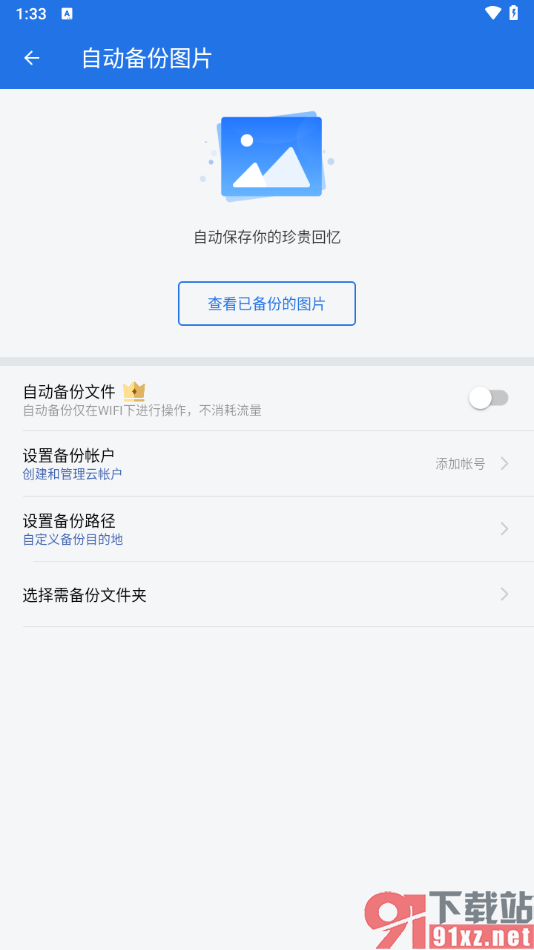
1.当我们进入到ES文件浏览器这款软件后,你可以在页面左侧的位置将三条横线的图标按钮点击打开。

2.这时候就可以查看到页面上显示出来的【自动备份】选项,将其点击打开即可进入。
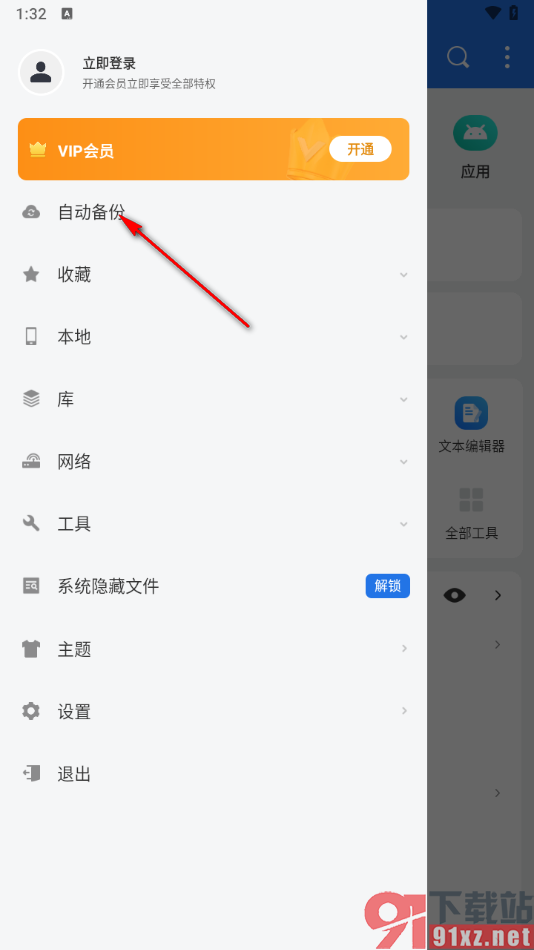
3.我们需要在该页面上将【自动备份图片】选项后面的【未开启】选项点击打开。
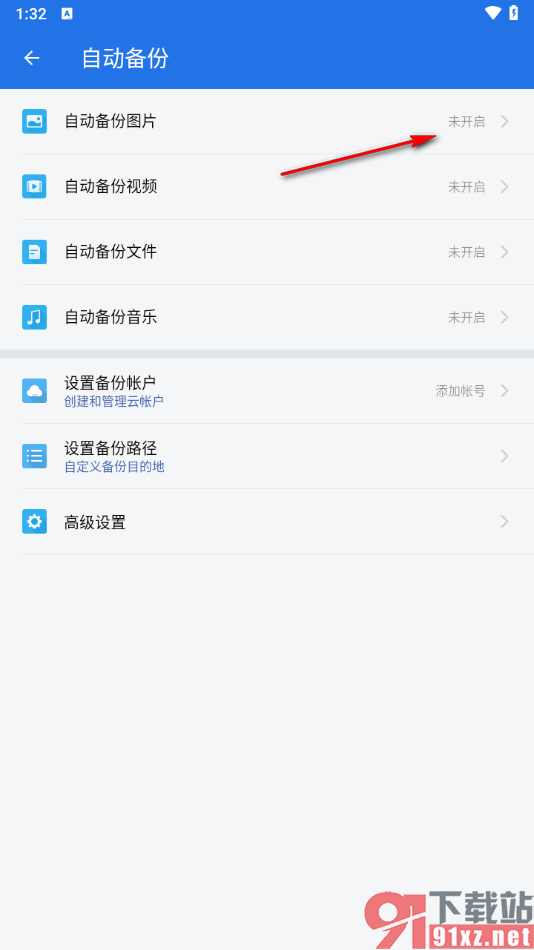
4.那么在打开的页面上就可以找到【自动备份文件】功能,将该功能后面的开关按钮点击启用即可,如图所示。
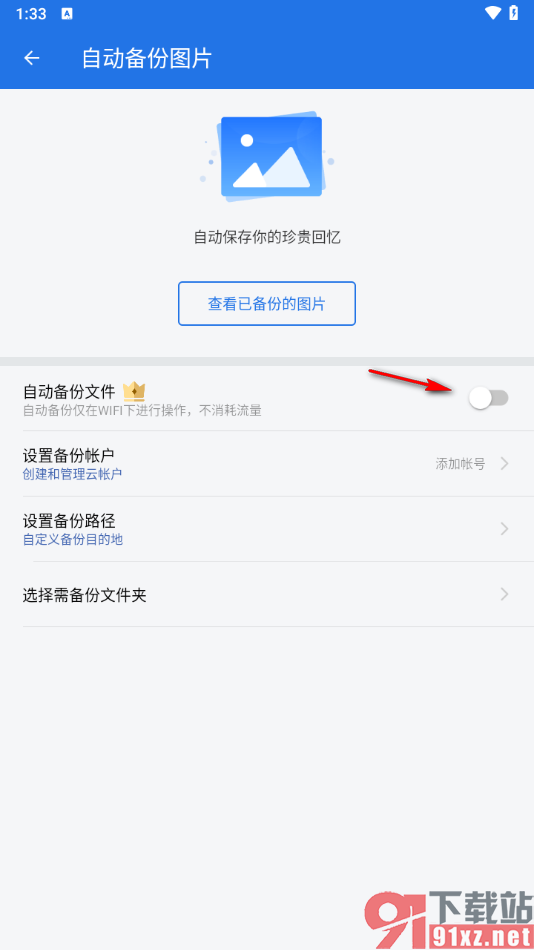
有部分用户小伙伴发现在ES文件浏览器中是可以自动备份照片、视频以及文档等,只需要将自动备份功能启用即可,按照上述的教程方法来操作一下就可以完成相关设置了,此外用户还可以设置备份路径、备份账户以及备份文件夹等内容,快来操作试试吧。

大小:69.20 MB版本:v4.4.3.1环境:Android